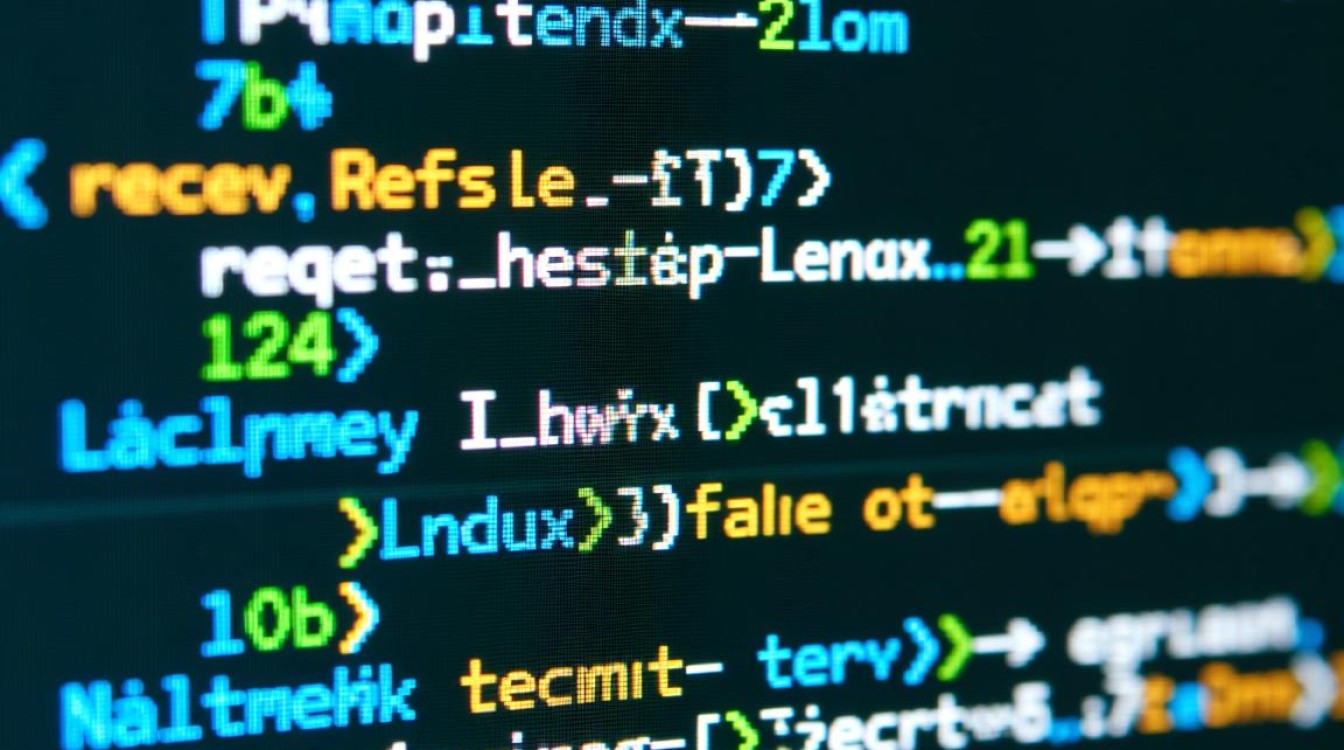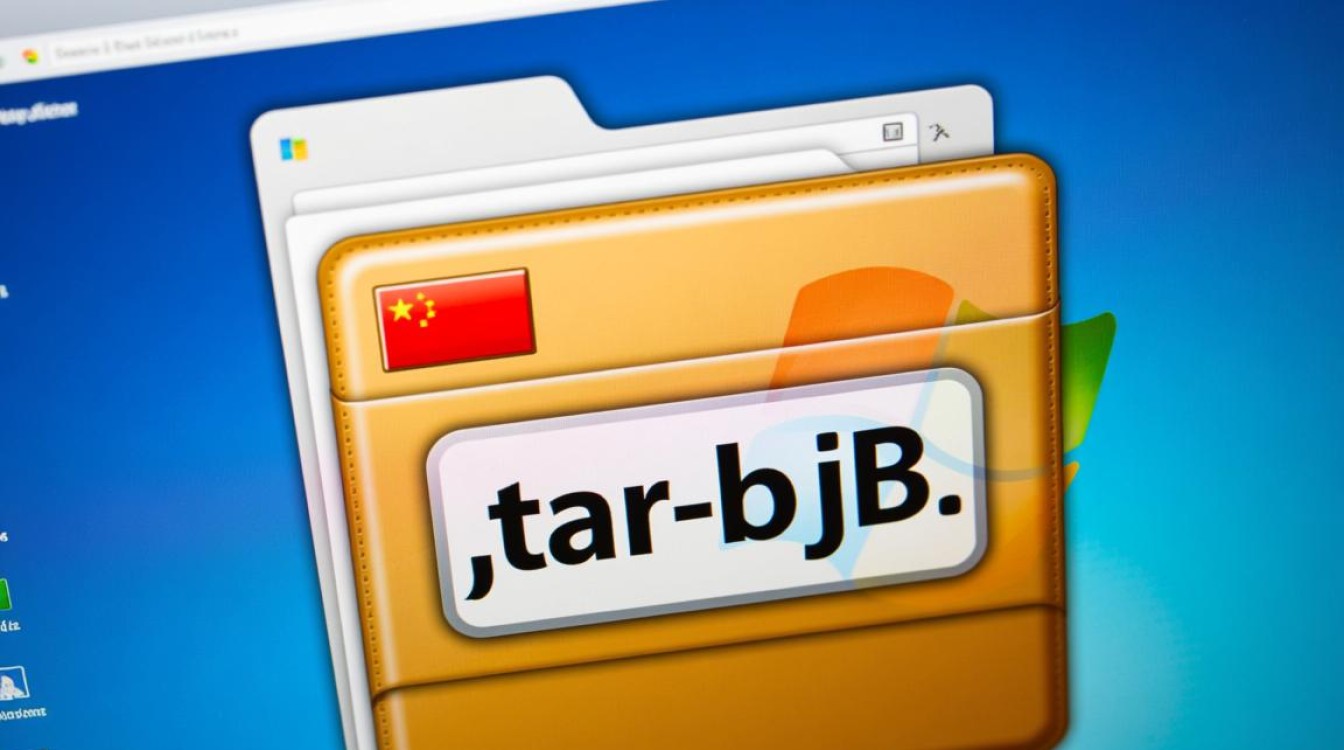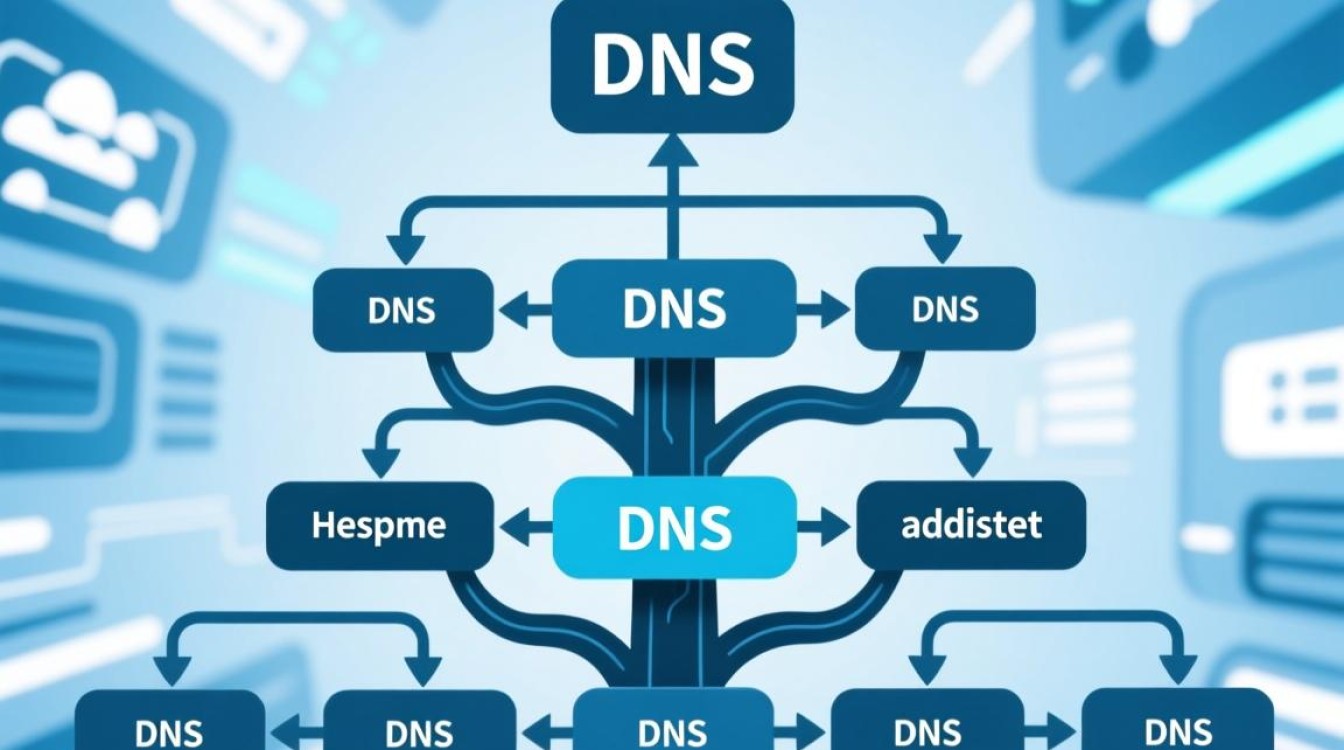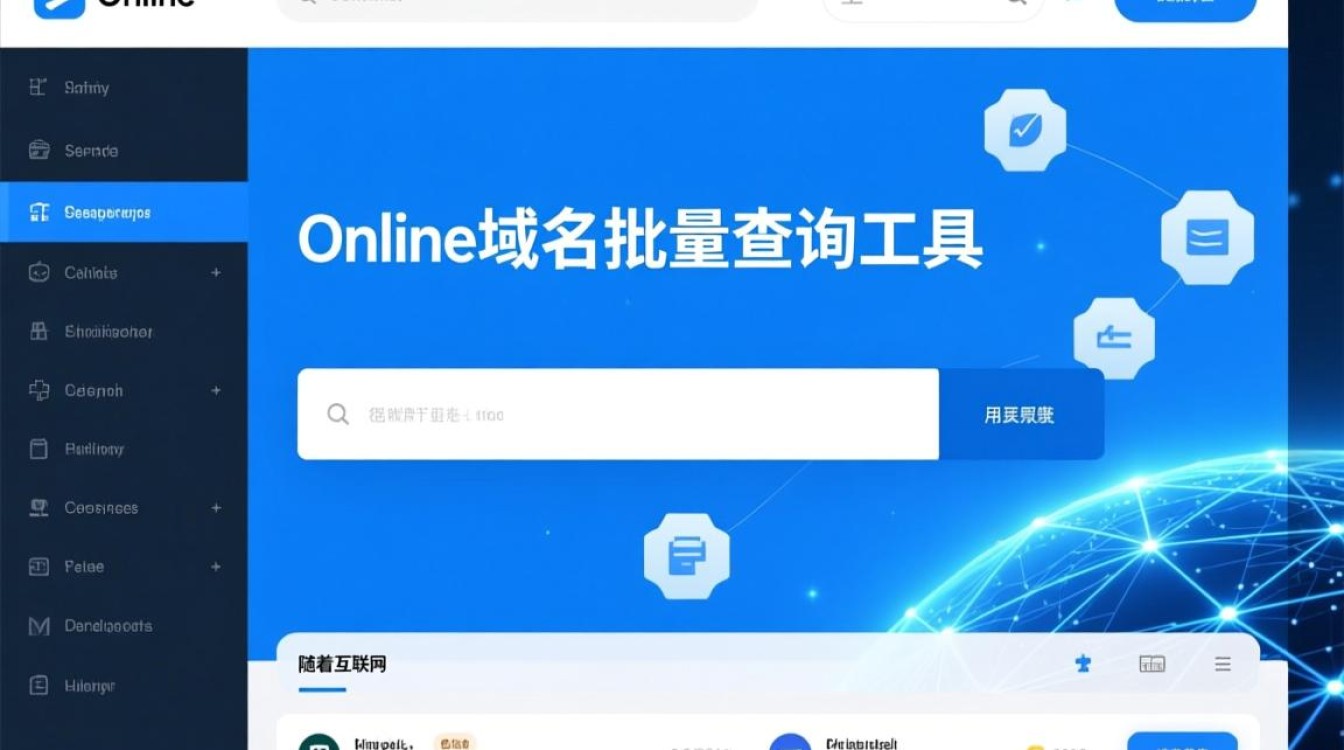在Linux操作系统下安装Eclipse集成开发环境(IDE)是许多开发者的常见需求,尤其对于Java、C/C++、Python等多语言开发而言,Eclipse提供了强大的插件支持和丰富的功能,本文将详细介绍在Linux系统中安装Eclipse的完整步骤、注意事项及常见问题解决方案,帮助开发者顺利完成环境搭建。

安装前的准备工作
在开始安装Eclipse之前,需确保系统满足基本要求,并完成必要的依赖配置,Eclipse是基于Java开发的,因此必须安装Java运行环境(JRE)或Java开发工具包(JDK),推荐使用JDK 8或更高版本,可通过以下命令检查Java是否已安装:
java -version javac -version
若未安装,以Ubuntu/Debian系统为例,可通过以下命令安装OpenJDK:
sudo apt update sudo apt install openjdk-11-jdk
对于CentOS/RHEL系统,可使用:
sudo yum install java-11-openjdk-devel
确保系统已安装图形化界面(Eclipse为GUI应用),并下载对应系统的Eclipse安装包,Eclipse提供多个版本(如IDE for Java Developers、IDE for C/C++ Developers等),需根据开发需求从官网(https://www.eclipse.org/downloads/)选择合适的版本,下载Linux 64位tar.gz压缩包。
安装Eclipse的详细步骤
解压安装包
下载完成后,通过以下命令将安装包解压到指定目录(如/opt):
sudo tar -zxvf eclipse-inst-linux64.tar.gz -C /opt
解压后,进入/opt目录即可看到eclipse-installer文件夹,其中包含Eclipse安装程序。
启动安装程序
在终端中进入安装目录并运行安装程序:

cd /opt/eclipse-installer ./eclipse-inst
此时将启动Eclipse安装向导,图形化界面会引导完成后续步骤。
选择安装版本
在安装向导中,需选择要安装的Eclipse IDE版本,若进行Java开发,可选择“Eclipse IDE for Java Developers”,勾选“Install to”并指定安装路径(默认为/opt/eclipse,建议保持默认以避免权限问题)。
安装过程
点击“INSTALL”开始安装,安装程序会自动下载并配置所选版本的Eclipse及相关组件,安装完成后,点击“LAUNCH”启动Eclipse,或通过终端运行:
/opt/eclipse/eclipse
配置与启动Eclipse
首次启动与工作区设置
首次启动Eclipse时,会提示选择工作区(Workspace),即项目存储的默认路径,可根据需求修改,建议使用用户目录下的文件夹(如/home/username/workspace),避免使用root目录。
解决启动权限问题
若直接通过终端运行Eclipse时提示权限不足,可通过以下命令赋予执行权限:
sudo chmod +x /opt/eclipse/eclipse
为方便启动,可创建桌面快捷方式:在桌面创建一个名为“Eclipse.desktop”的文件,内容如下:
[Desktop Entry] Name=Eclipse Exec=/opt/eclipse/eclipse Icon=/opt/eclipse/icon.xpm Terminal=false Type=Application Categories=Development;IDE;
保存后右键选择“允许执行”,即可通过应用菜单启动Eclipse。

配置JDK
若Eclipse未自动识别JDK,需手动配置:进入“Window”→“Preferences”→“Java”→“Installed JREs”,点击“Add”选择JDK安装路径(如/usr/lib/jvm/java-11-openjdk-amd64),应用配置后即可正常使用Java开发功能。
常见问题与解决方案
启动时提示“Failed to create the Java Virtual Machine”
通常是由于Java版本不兼容或环境变量配置错误导致,可尝试:
- 检查Java版本是否符合Eclipse要求(推荐JDK 8-11);
- 设置JAVA_HOME环境变量,在~/.bashrc文件中添加:
export JAVA_HOME=/usr/lib/jvm/java-11-openjdk-amd64 export PATH=$JAVA_HOME/bin:$PATH
保存后执行
source ~/.bashrc使配置生效。
插件安装失败
若通过Eclipse Marketplace安装插件时提示网络错误,可尝试:
- 检查网络连接,或切换为国内镜像源(如阿里云镜像);
- 手动下载插件jar包,通过“Help”→“Install New Software”→“Add”选择本地文件安装。
中文乱码问题
若Eclipse界面或代码中出现乱码,需修改编码设置:进入“Window”→“Preferences”→“General”→“Workspace”→“Text file encoding”,将“Other”设置为UTF-8;对于Java代码,可在“Java”→“Compiler”→“Encoding”中统一设置为UTF-8。
通过以上步骤,即可在Linux系统中成功安装并配置Eclipse IDE,安装过程中,需重点注意Java环境的兼容性、权限配置及插件管理,Eclipse凭借其高度的可扩展性和跨平台支持,成为Linux环境下开发的首选工具之一,合理配置和使用Eclipse,能够显著提升开发效率,为多语言开发提供稳定支持。